(第五篇) 一年免費玩盡 Amazon 雲端服務 – 新增 S3 靜態網頁
Amazon S3 是一個 Bucket 給用戶在網上儲存資料,同時也能夠擔當簡單網頁伺服器功能,用戶只要將 HTML 網頁格式上載到 S3,然後便能取得由 Amazon 所提供的 URL,接著用户只需輸入這條 URL 就
可以看見網頁內容。
Step 1:大家在主版面按【S3】按鈕。
Step 2:接著按【Create Bucket】按鈕。
Step 3:輸入 Bucket 名稱,大家緊記這名稱是在 S3 分享的,所以一定要獨一無二。下方的 Region 選擇最近香港的 Singapore,然後按【Create】按鈕。
Step 4:開始上載 HTML 檔案,請按上方【Upload】按鈕。
Step 5:接著按【Add Files】按鈕。
Step 6:筆者預先製作好一個 index.html 檔案,然後按下方【Start Upload】按鈕。
Step 7:出現 Done 表示成功上載到 S3。
Step 8:開始配置檔案權限,先選擇 index.html 檔案,再按上方【Actions】→【Properties】。
Step 9:在右方的 Permissions 按【Add more permissions】按鈕,在上方選擇【Everyone】權限,再選取【Open/Download】,然後按【Save】按鈕。
Step 10:接著按上方的 hkitblog 回到上層,再在右方選擇【Enable website hosting】,在 Index Document 輸入【index.html】,然後按【Save】按鈕。最後複製上 方 Amazon 所提供的 URL。
Step 11:在瀏覽器貼上剛才的 URL 就能夠看到 HTML 內的內容。
如果公司需要臨時尋找網頁伺服器,大家可考慮上載到 S3 Bucket 內。下一篇教大家使用 Amazon SES (Simple Email Service)!
(第一篇) 一年免費玩盡 Amazon 雲端服務 – 介紹篇
(第二篇) 一年免費玩盡 Amazon 雲端服務 – 申請帳戶篇
(第三篇) 一年免費玩盡 Amazon 雲端服務 – 免費建立 Instance 篇
(第四篇) 一年免費玩盡 Amazon 雲端服務 – SSH PuTTY 連入
(第五篇) 一年免費玩盡 Amazon 雲端服務 – 新增 S3 靜態網頁
(第六篇) 一年免費玩盡 Amazon 雲端服務 – 低成本 EDM 電郵服務
(第七篇) 一年免費玩盡 Amazon 雲端服務 – Windows 8 部署 Amazon EC2 API Tools

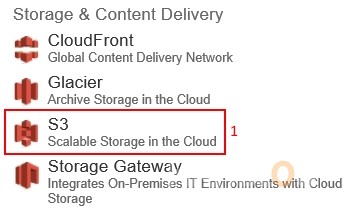
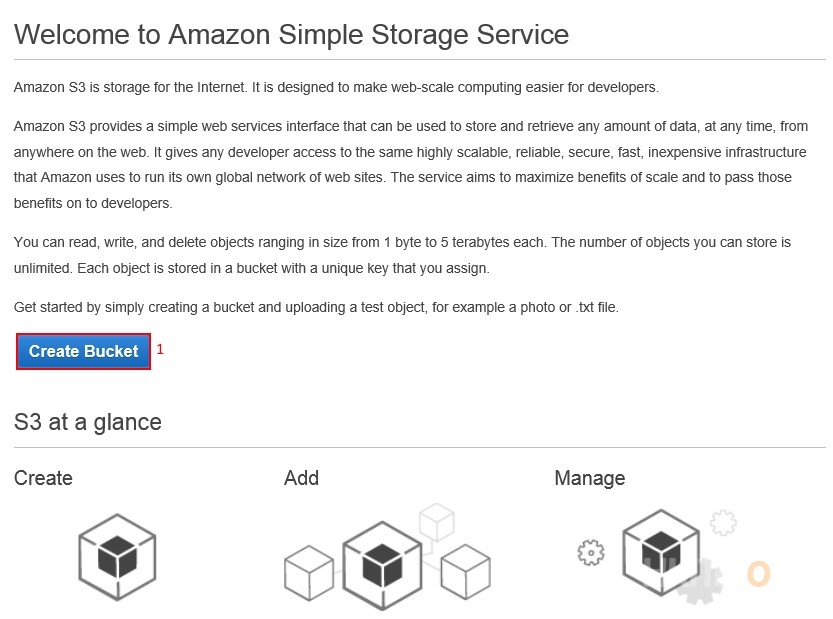
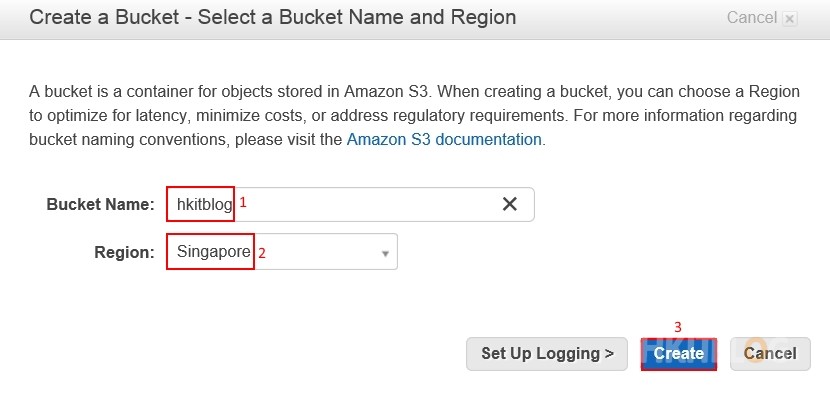
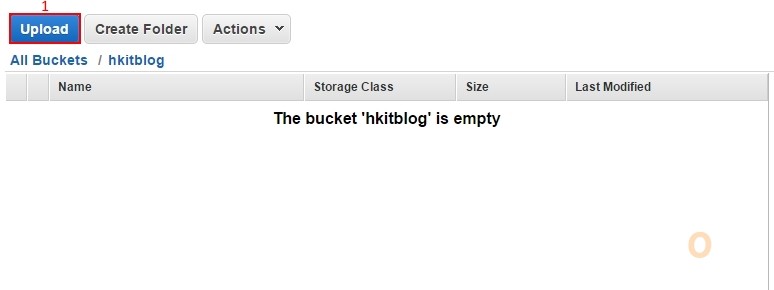
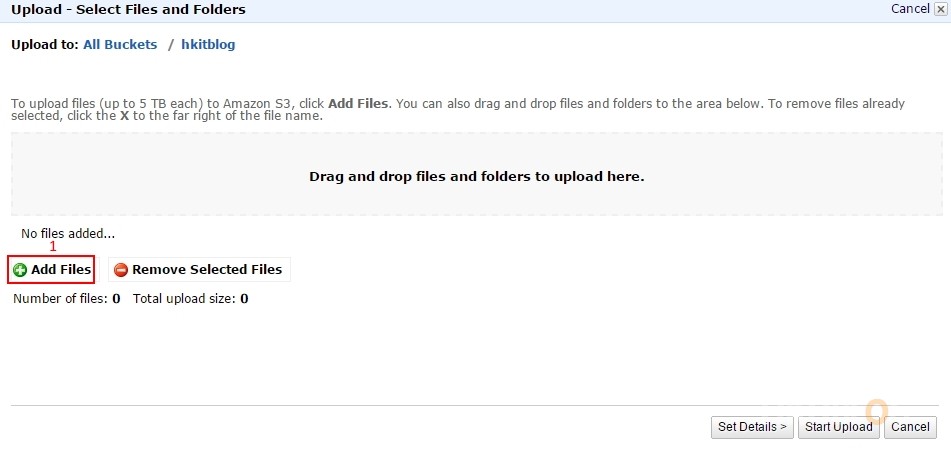
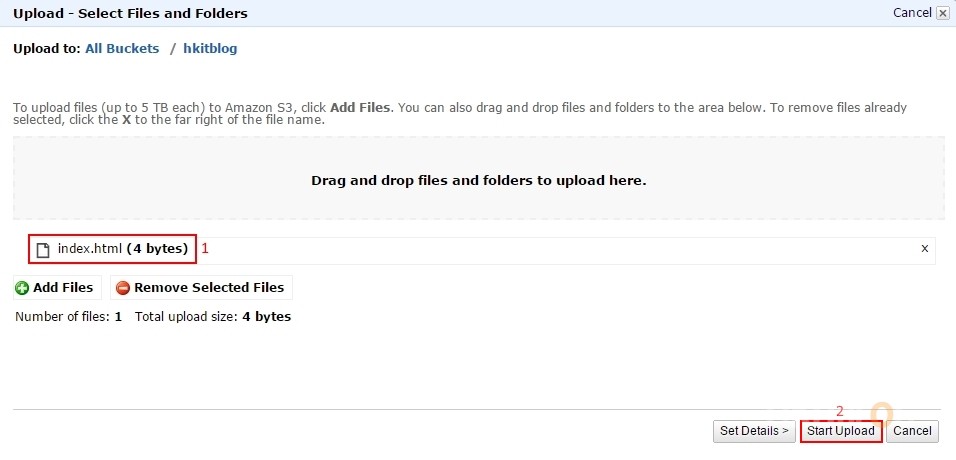

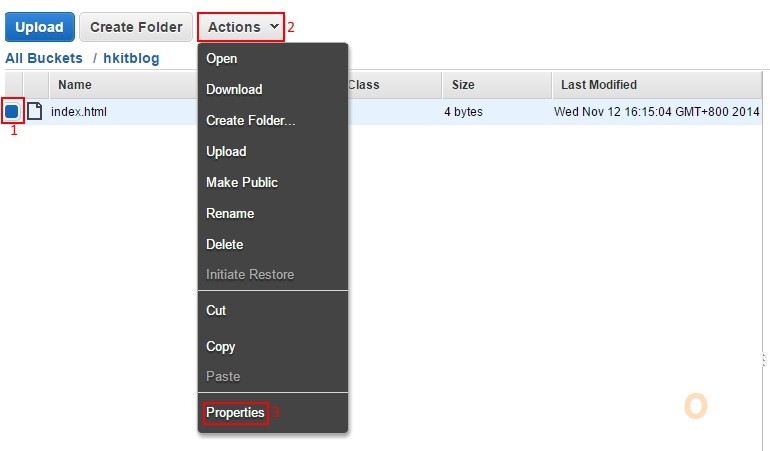
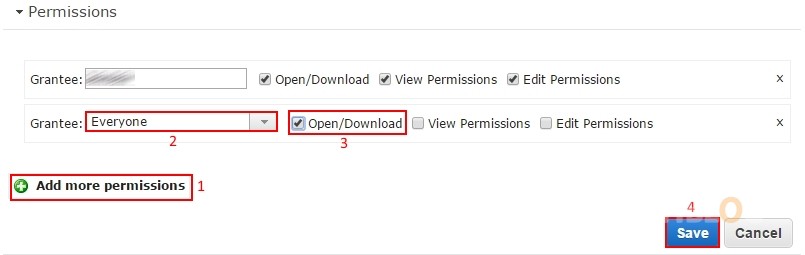
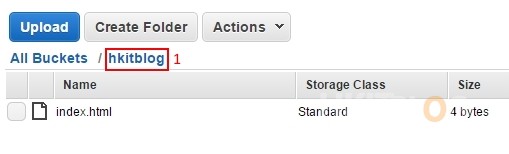
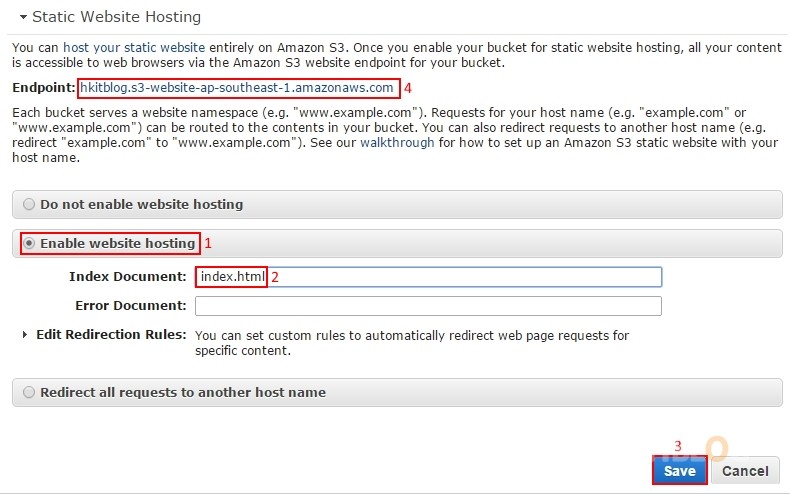
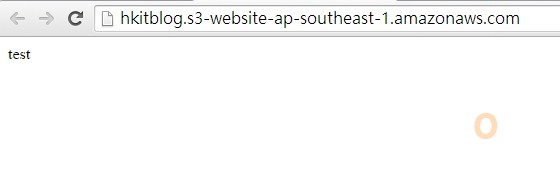

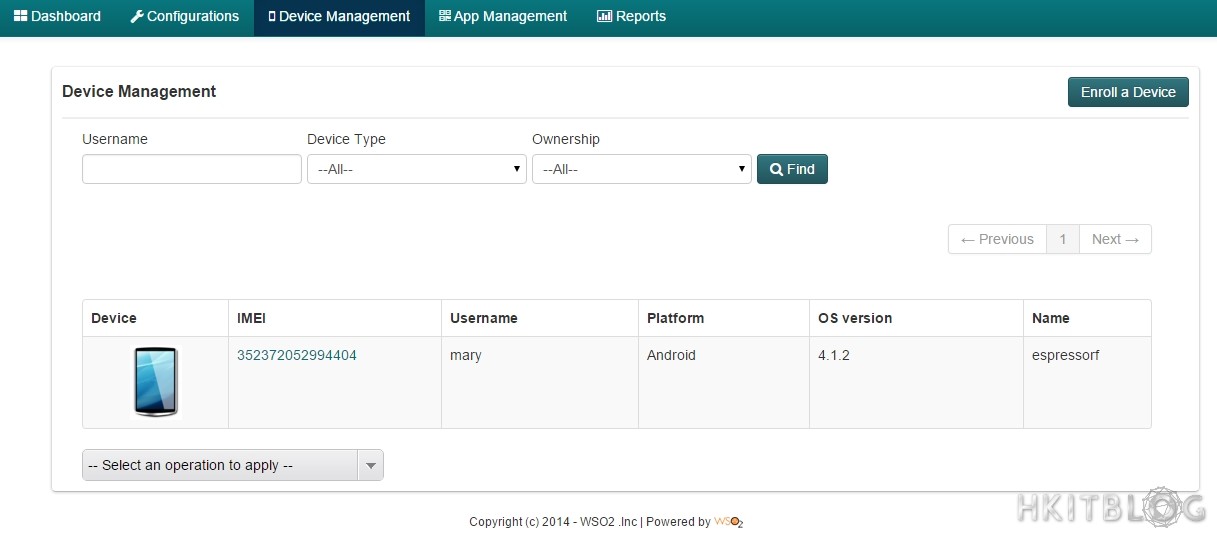
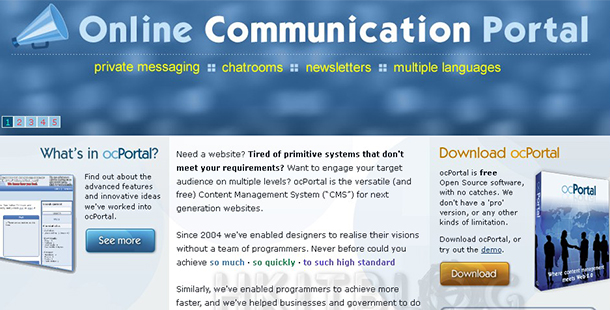



1 Response
[…] Microsoft Azure 儲存體其實是雲端儲存(Cloud Storage) ,類似 Google Cloud Storage 和 Amazon S3。筆者曾經教過大家在 Amazon S3 建立網頁並變成一個簡單網頁伺服器,還可以利用第三方備份軟件備份資料到這些雲端儲存上。筆者在這篇不會教大家備份資料到 Microsoft Azure 儲存體,但會教大家如何將 Azure 內的虛擬機器的 .vhd 檔案保存在容器內,之後能夠下載到本機,非常方便。 […]